Bàn phím là giao diện thiết yếu giữa người dùng và máy tính, do đó, bất kỳ sự cố nào liên quan đến lỗi bàn phím máy tính cũng có thể gây gián đoạn nghiêm trọng công việc. Khi gặp phải tình trạng bàn phím không gõ được, gõ chữ ra số, hoặc xuất hiện ký tự lạ, người dùng thường cảm thấy khó chịu và mất nhiều thời gian để xử lý. Bài viết này cung cấp một hướng dẫn chi tiết và toàn diện về cách sửa máy tính bị lỗi bàn phím, giúp bạn tự khắc phục các vấn đề phổ biến một cách hiệu quả. Chúng ta sẽ cùng tìm hiểu các nguyên nhân tiềm ẩn và khắc phục sự cố bàn phím từ cơ bản đến nâng cao, đảm bảo bạn có thể lấy lại trải nghiệm gõ phím mượt mà. Việc hiểu rõ các vấn đề gõ tiếng Việt và cách xử lý chúng sẽ giúp tối ưu hóa hiệu suất làm việc của bạn.
Tổng Quan Về Các Loại Lỗi Bàn Phím Phổ Biến
Bàn phím máy tính có thể gặp nhiều dạng lỗi khác nhau, từ những sự cố phần mềm đơn giản đến các vấn đề phần cứng phức tạp. Việc nhận diện đúng loại lỗi là bước đầu tiên quan trọng để tìm ra phương pháp khắc phục phù hợp. Các lỗi thường gặp bao gồm gõ dấu tiếng Việt sai, bàn phím gõ chữ ra số, phím bị kẹt hoặc lặp chữ, sai ký tự đặc biệt, và bàn phím hoàn toàn không hoạt động.
Lỗi Gõ Dấu Tiếng Việt Không Chính Xác
Lỗi gõ dấu tiếng Việt thường xuất hiện khi sử dụng các ứng dụng chat như Facebook hoặc Messenger. Nguyên nhân phổ biến nhất đến từ việc cài đặt sai font chữ hoặc chế độ gõ không phù hợp trên các bộ gõ tiếng Việt như Unikey hoặc Vietkey. Việc thiết lập không đúng chuẩn dẫn đến các ký tự không hiển thị chính xác hoặc mất dấu.
Để khắc phục, người dùng cần kiểm tra và điều chỉnh lại cài đặt bộ gõ. Trong Unikey, hãy đảm bảo chọn “Kiểu gõ Telex” và “Unicode dựng sẵn” trong phần bảng mã. Đồng thời, việc sử dụng các font chữ phổ biến như Times New Roman cũng giúp tránh xung đột hiển thị.
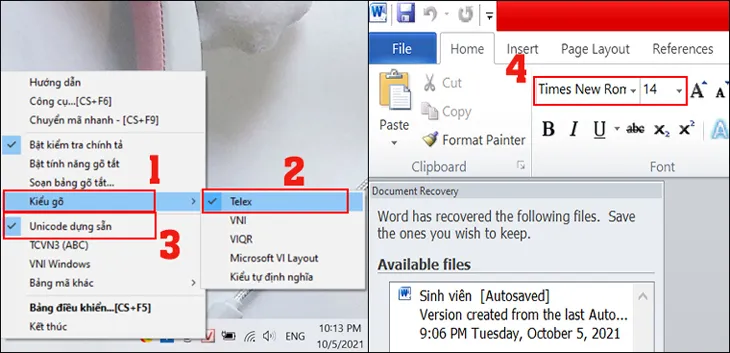 Người dùng điều chỉnh Kiểu gõ Telex và Unicode dựng sẵn trong Unikey để sửa lỗi tiếng Việt
Người dùng điều chỉnh Kiểu gõ Telex và Unicode dựng sẵn trong Unikey để sửa lỗi tiếng Việt
Bàn Phím Gõ Chữ Ra Số Hoặc Ký Tự Đặc Biệt
Tình trạng bàn phím gõ chữ ra số thường xảy ra trên các laptop có bàn phím nhỏ gọn, không có khu vực phím số riêng. Nguyên nhân là do tính năng NumLock được kích hoạt, biến một số phím chữ thành phím số. Điều này gây khó khăn đáng kể khi người dùng muốn nhập văn bản thông thường.
Cách khắc phục đơn giản là tắt chế độ NumLock. Bạn có thể thực hiện bằng cách nhấn tổ hợp phím Fn + NumLock (hoặc chỉ NumLock tùy theo dòng máy). Thao tác này sẽ đưa bàn phím trở lại chế độ gõ chữ tiêu chuẩn.
Nguyên nhân lỗi xuất hiện các ký tự đặc biệt thay vì ký tự thông thường là do thiết lập chuẩn bàn phím chưa đúng sau khi cài đặt lại hệ điều hành. Hệ thống có thể đang nhận diện bàn phím theo một bố cục khác so với chuẩn bạn đang sử dụng.
Để sửa lỗi này, hãy truy cập vào cài đặt ngôn ngữ và bàn phím của Windows. Kiểm tra xem chuẩn bàn phím hiện tại có phải là “United States” hay “United Kingdom”. Nếu không đúng với chuẩn bạn thường dùng, hãy thêm chuẩn bàn phím phù hợp và xóa chuẩn cũ.
Giải Quyết Vấn Đề Phím Bị Kẹt Hoặc Lặp Chữ
Khi bạn gõ một phím nhưng máy tính tự động lặp lại ký tự đó nhiều lần (ví dụ: Nnnn, Mmmm), nguyên nhân chủ yếu là do phím bị kẹt. Bụi bẩn, vụn thức ăn hoặc chất lỏng có thể lọt vào bên dưới phím, làm cản trở cơ chế hoạt động của nó.
Bạn có thể thử ấn và nhả nhiều lần vào phím bị kẹt để làm sạch. Tuy nhiên, nếu tình trạng nghiêm trọng, việc vệ sinh bàn phím chuyên sâu hoặc đưa đến trung tâm bảo hành là cần thiết. Vệ sinh định kỳ giúp giảm thiểu nguy cơ này.
 Người dùng ấn nhiều lần vào phím bị kẹt trên bàn phím để khắc phục lỗi
Người dùng ấn nhiều lần vào phím bị kẹt trên bàn phím để khắc phục lỗi
Sửa Lỗi Gõ Ký Tự “Đ” Thành “Dđ”
Lỗi gõ “đ” nhưng lại ra “dđ” thường xuất phát từ sự cố của bộ gõ tiếng Việt Unikey hoặc Vietkey. Đôi khi, các ứng dụng này có thể gặp xung đột hoặc hoạt động không ổn định, dẫn đến việc xử lý ký tự sai.
Giải pháp ban đầu là tắt và khởi động lại bộ gõ. Nếu vẫn không hiệu quả, bạn nên gỡ bỏ hoàn toàn bộ gõ hiện tại và cài đặt lại phiên bản mới nhất từ trang chủ chính thức. Đảm bảo rằng bạn chỉ sử dụng một bộ gõ duy nhất để tránh xung đột.
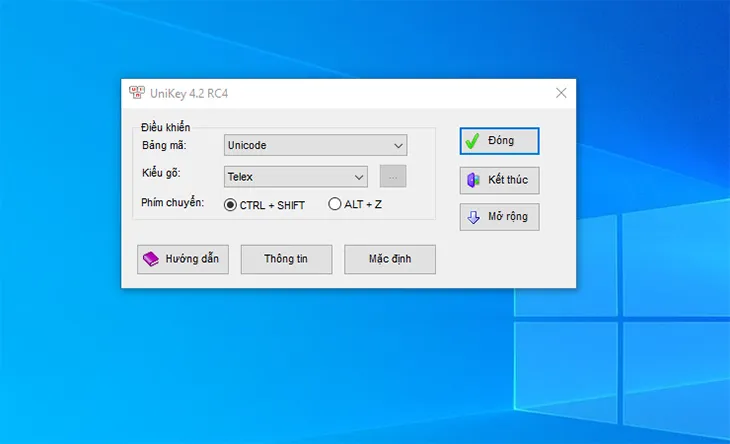 Người dùng tắt và mở lại các bộ gõ tiếng Việt để khắc phục lỗi gõ chữ
Người dùng tắt và mở lại các bộ gõ tiếng Việt để khắc phục lỗi gõ chữ
Điều Chỉnh Cài Đặt Bàn Phím Khi Sai Ký Tự Đặc Biệt
Việc gõ sai các ký tự đặc biệt như @, #, $, % thường xảy ra khi cài đặt chuẩn bàn phím không khớp với layout vật lý của bàn phím đang sử dụng. Điều này phổ biến khi máy tính mới cài đặt lại hệ điều hành hoặc khi chuyển đổi giữa các vùng địa lý.
Để khắc phục, người dùng cần vào cài đặt Windows. Tìm đến phần “Time & Language”, sau đó chọn “Language”. Trong mục “Preferred language”, chọn ngôn ngữ đang sử dụng, rồi vào “Options”. Tại đây, bạn có thể “Add a keyboard” mới (ví dụ: chuyển từ United States sang United Kingdom nếu phù hợp) và sau đó “Remove” chuẩn bàn phím cũ không mong muốn.
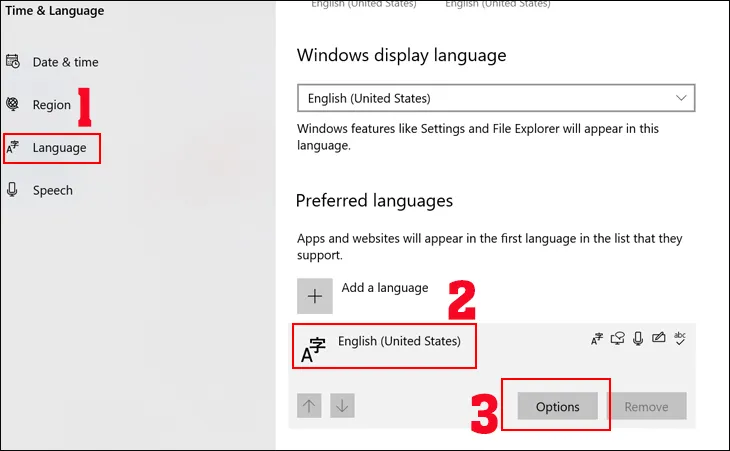 Cài đặt hệ điều hành hiển thị ngôn ngữ và tùy chọn bàn phím để người dùng điều chỉnh
Cài đặt hệ điều hành hiển thị ngôn ngữ và tùy chọn bàn phím để người dùng điều chỉnh
Các Trường Hợp Bàn Phím Không Gõ Được Hoàn Toàn Hoặc Một Vài Phím
Bàn phím hoàn toàn không gõ được có thể do nhiều nguyên nhân, bao gồm cả cài đặt hệ thống và vấn đề phần cứng. Một trong những nguyên nhân phổ biến là việc các tính năng hỗ trợ tiếp cận (Ease of Access) được kích hoạt mà không mong muốn, gây ảnh hưởng đến hoạt động bình thường của bàn phím.
Người dùng cần truy cập “Control Panel”, sau đó chọn “Ease of Access” và tìm mục “Make the keyboard easier to use”. Tại đây, hãy đảm bảo tất cả các tùy chọn đều được bỏ tích, sau đó nhấn “OK”. Điều này giúp loại bỏ các cài đặt có thể gây xung đột.
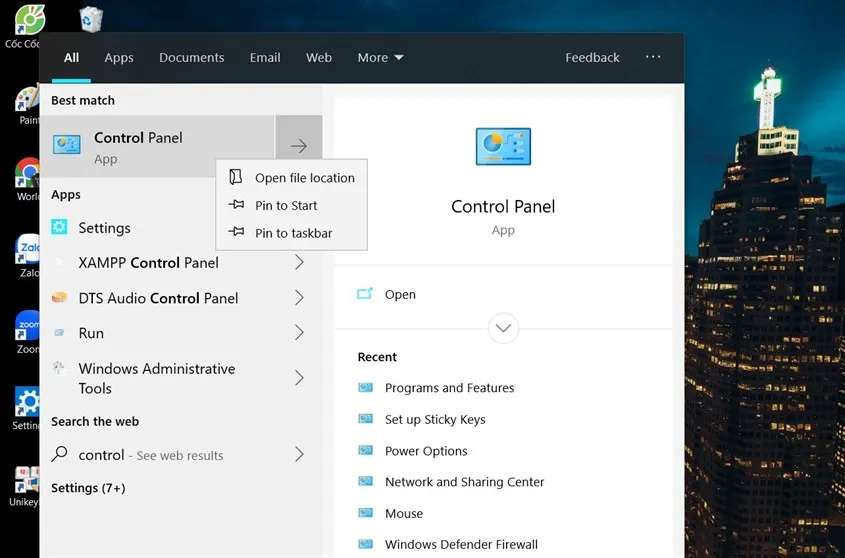 Giao diện Control Panel trên Windows hiển thị các tùy chọn cài đặt hệ thống
Giao diện Control Panel trên Windows hiển thị các tùy chọn cài đặt hệ thống
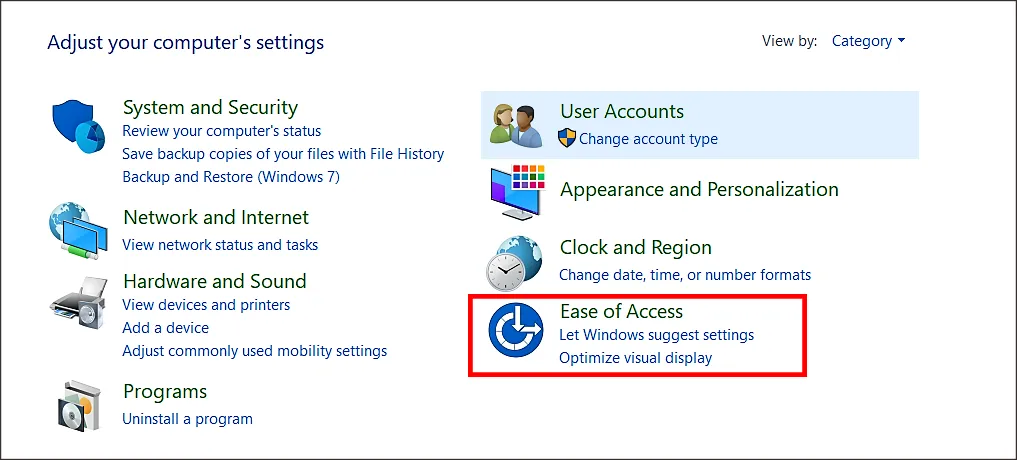 Phần Ease of Access trong cài đặt Windows, nơi người dùng có thể điều chỉnh các tùy chọn truy cập
Phần Ease of Access trong cài đặt Windows, nơi người dùng có thể điều chỉnh các tùy chọn truy cập
-730×550.jpg)
Nếu chỉ một vài phím không gõ được, nguyên nhân thường do phần cứng. Bụi bẩn tích tụ, ẩm ướt, hoặc thậm chí là hỏng mạch phím có thể là thủ phạm. Bàn phím không dây cũng có thể gặp vấn đề về kết nối hoặc pin.
Để khắc phục, hãy thường xuyên vệ sinh bàn phím, đặc biệt là các khe hở và dưới chân phím. Nếu nghi ngờ hỏng mạch, việc thay thế hoặc sửa chữa chuyên nghiệp là cần thiết. Đối với bàn phím không dây, kiểm tra pin và kết nối Bluetooth/USB receiver là bước đầu tiên.
 Bàn phím bám bụi bẩn, cần vệ sinh định kỳ để tránh các lỗi phần cứng
Bàn phím bám bụi bẩn, cần vệ sinh định kỳ để tránh các lỗi phần cứng
Các Giải Pháp Nâng Cao Và Bảo Trì Bàn Phím
Khi các phương pháp khắc phục cơ bản không mang lại hiệu quả, việc áp dụng các giải pháp nâng cao hơn có thể cần thiết. Điều này bao gồm việc kiểm tra và cập nhật driver, điều chỉnh cài đặt hệ thống sâu hơn, và thậm chí là sử dụng các công cụ hỗ trợ.
Cập Nhật Và Cài Đặt Lại Driver Bàn Phím
Driver là phần mềm giúp hệ điều hành giao tiếp với phần cứng. Driver cũ, hỏng hoặc không tương thích có thể gây ra lỗi bàn phím. Cập nhật hoặc cài đặt lại driver thường khắc phục được nhiều vấn đề liên quan đến phần cứng.
Để thực hiện, nhấp chuột phải vào biểu tượng “Start” và chọn “Run”. Gõ “devmgmt.msc” và nhấn “OK” để mở “Device Manager”. Tìm mục “Keyboard”, nhấp chuột phải vào driver bàn phím của bạn và chọn “Update Driver”. Chọn “Search automatically for driver” để Windows tự động tìm kiếm phiên bản mới nhất.
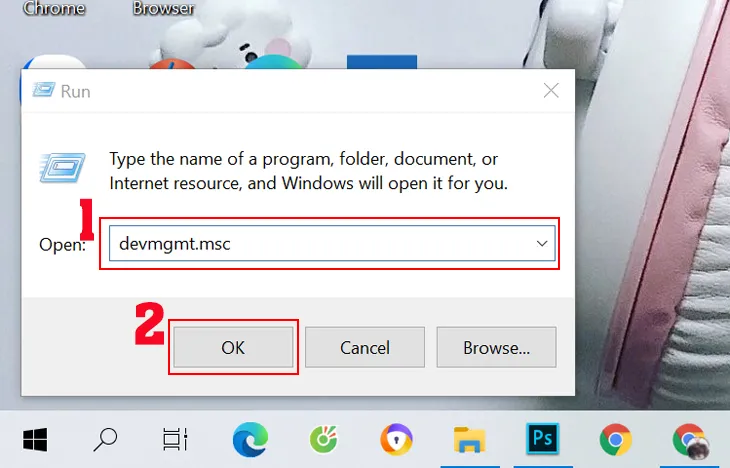 Cửa sổ lệnh Run trên Windows để mở Device Manager
Cửa sổ lệnh Run trên Windows để mở Device Manager
Nếu cập nhật không hiệu quả, bạn có thể thử gỡ cài đặt driver bằng cách chọn “Uninstall device”, sau đó khởi động lại máy tính. Windows sẽ tự động cài đặt lại driver cơ bản khi khởi động lại.
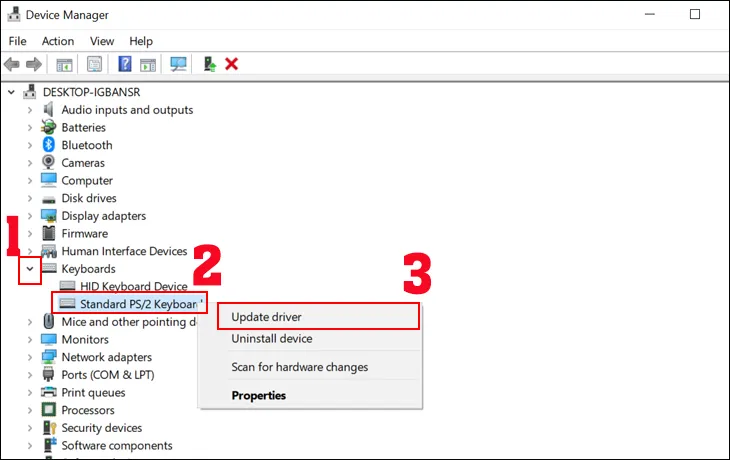 Mở Device Manager, chọn Keyboard, và click chuột phải vào thiết bị để chọn Update Driver
Mở Device Manager, chọn Keyboard, và click chuột phải vào thiết bị để chọn Update Driver
Sau khi chọn Update Driver, hệ thống sẽ hỏi cách bạn muốn tìm kiếm driver. Chọn “Search automatically for drivers” để Windows tìm kiếm và cài đặt driver phù hợp nhất cho bàn phím của bạn. Đảm bảo có kết nối internet để quá trình này diễn ra suôn sẻ.
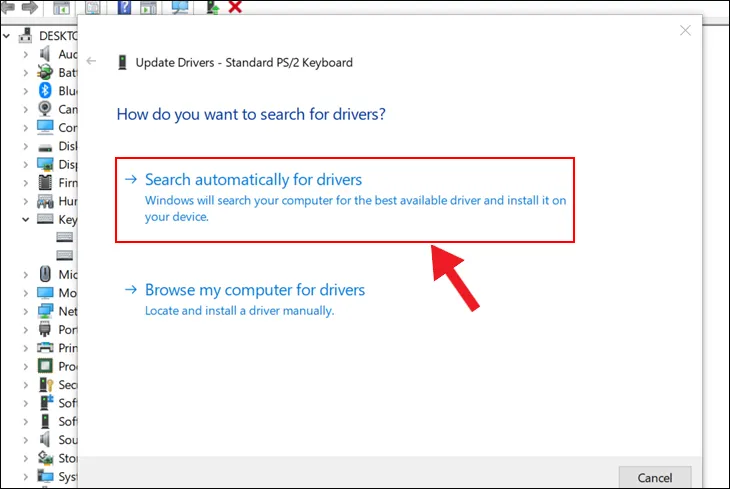 Tùy chọn Search automatically for driver để hệ thống tự động tìm kiếm và cài đặt driver mới
Tùy chọn Search automatically for driver để hệ thống tự động tìm kiếm và cài đặt driver mới
Tối Ưu Hóa Cài Đặt Bàn Phím Trong Windows
Cài đặt “Filter Keys” trong Windows được thiết kế để bỏ qua các lần nhấn phím ngắn hoặc lặp lại. Tuy nhiên, khi được bật không đúng cách, nó có thể khiến bàn phím phản hồi chậm hoặc bỏ qua các lần nhấn phím hợp lệ, gây ra cảm giác bàn phím bị lỗi.
Để điều chỉnh, hãy vào “Settings”, chọn “Ease of Access” và sau đó chọn “Keyboard”. Trong mục “Use Filter Keys”, hãy đảm bảo rằng chế độ này được chuyển sang “OFF”. Ngoài ra, kiểm tra các tùy chọn liên quan như “Show the Filter keys icon on the taskbar” và bỏ chọn nếu cần thiết để tránh nhầm lẫn.
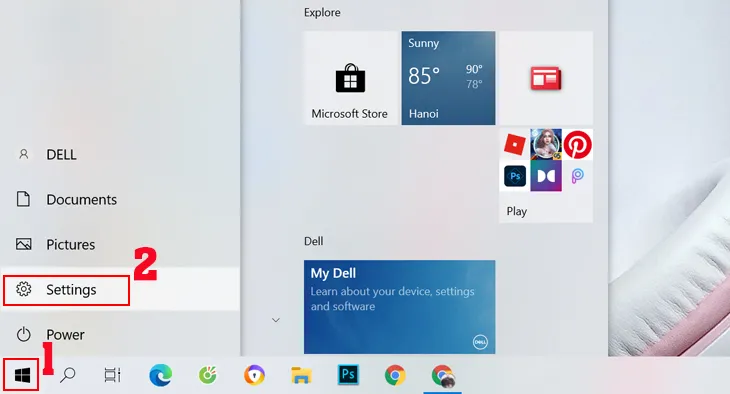 Menu cài đặt Windows, chọn Settings để bắt đầu cấu hình
Menu cài đặt Windows, chọn Settings để bắt đầu cấu hình
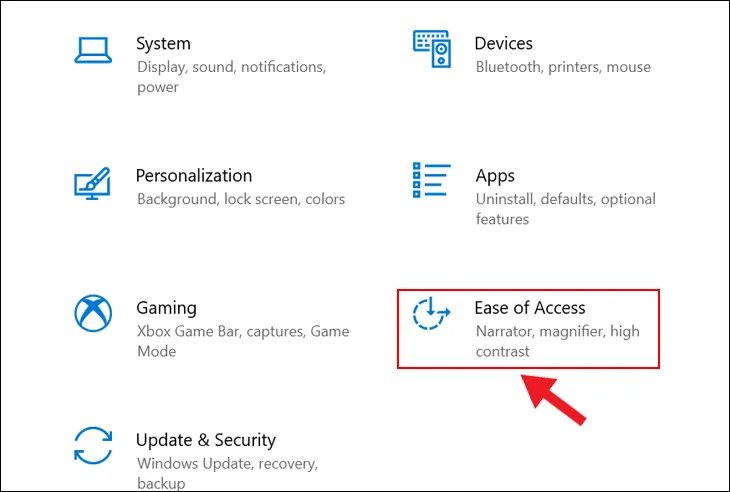 Mục Ease of Access trong cài đặt Windows, nơi chứa các tùy chọn trợ năng
Mục Ease of Access trong cài đặt Windows, nơi chứa các tùy chọn trợ năng
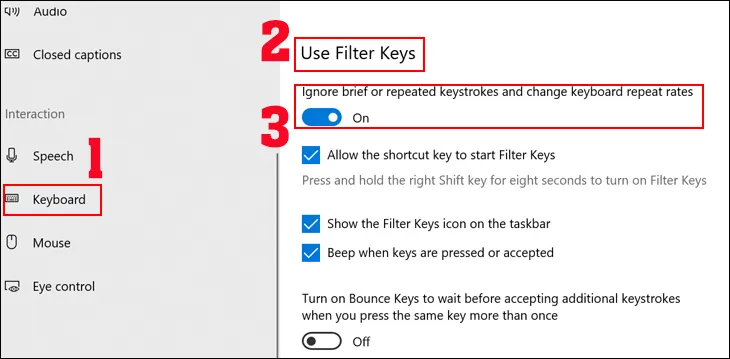 Tùy chọn Use Filter Keys trong cài đặt bàn phím, hiển thị công tắc bật/tắt
Tùy chọn Use Filter Keys trong cài đặt bàn phím, hiển thị công tắc bật/tắt
Đảm bảo rằng tùy chọn hiển thị biểu tượng Filter Keys trên thanh tác vụ được tắt. Điều này giúp tránh việc vô tình kích hoạt lại tính năng này và cũng làm gọn gàng thanh tác vụ của bạn.
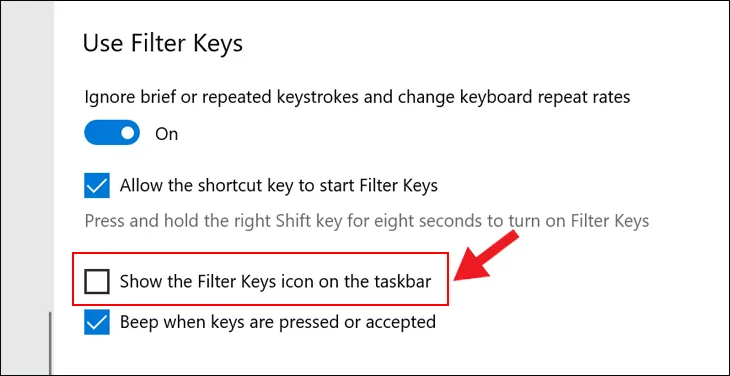 Tùy chọn để hiển thị biểu tượng Filter Keys trên thanh tác vụ, được tắt
Tùy chọn để hiển thị biểu tượng Filter Keys trên thanh tác vụ, được tắt
Kiểm Tra Và Tắt Tính Năng Tự Động Sửa Lỗi Trình Duyệt
Một số trình duyệt web, như Google Chrome, có tính năng kiểm tra chính tả và tự động sửa lỗi. Đôi khi, tính năng này có thể gây xung đột với bộ gõ tiếng Việt, dẫn đến các lỗi gõ chữ hoặc hiển thị ký tự không mong muốn trên các trang web hoặc ứng dụng nền web.
Để kiểm tra và tắt tính năng này trong Chrome, bạn nhấp vào biểu tượng ba chấm ở góc trên bên phải, chọn “Cài đặt”. Sau đó, tìm đến mục “Nâng cao” và chọn “Ngôn ngữ”. Tại đây, bạn sẽ thấy tùy chọn “Kiểm tra chính tả”. Gạt nút này sang trạng thái “Tắt” để vô hiệu hóa tính năng tự động sửa lỗi.
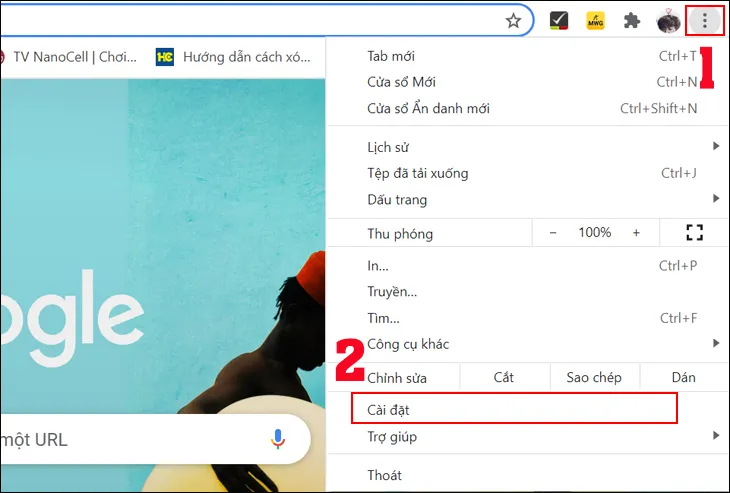 Biểu tượng ba chấm trên Google Chrome, mở menu cài đặt
Biểu tượng ba chấm trên Google Chrome, mở menu cài đặt
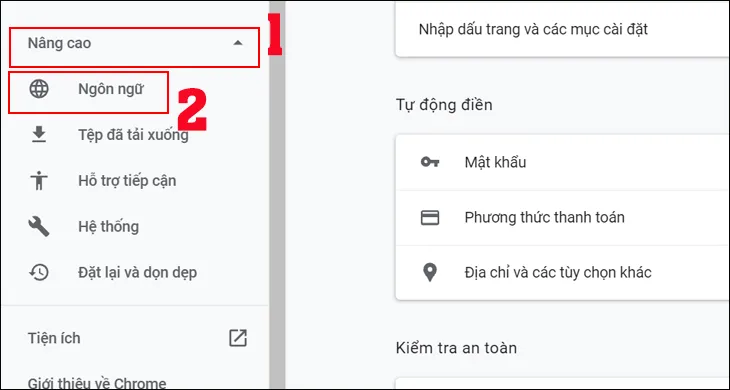 Menu cài đặt Chrome, mục Nâng cao và tùy chọn Ngôn ngữ
Menu cài đặt Chrome, mục Nâng cao và tùy chọn Ngôn ngữ
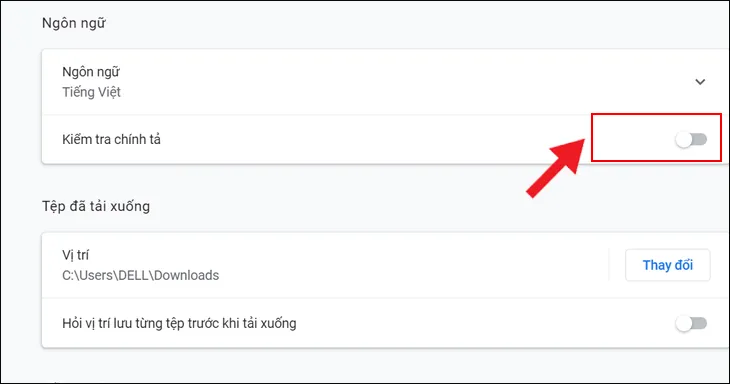 Tùy chọn Kiểm tra chính tả trong cài đặt ngôn ngữ của Chrome, được tắt
Tùy chọn Kiểm tra chính tả trong cài đặt ngôn ngữ của Chrome, được tắt
Sử Dụng Bàn Phím Ảo Như Một Giải Pháp Tạm Thời
Trong trường hợp bàn phím vật lý của bạn bị hỏng nặng hoặc không phản hồi hoàn toàn, bàn phím ảo là một giải pháp tạm thời hữu ích. Nó cho phép bạn tiếp tục sử dụng máy tính để gõ văn bản, tìm kiếm thông tin hoặc thực hiện các tác vụ cơ bản.
Để kích hoạt bàn phím ảo, hãy vào “Start”, chọn “Settings”, sau đó chọn “Ease of Access” và “Keyboard”. Tại đây, bạn sẽ thấy tùy chọn “Turn on the On-Screen Keyboard”. Chuyển công tắc này sang “ON” để hiển thị bàn phím ảo trên màn hình.
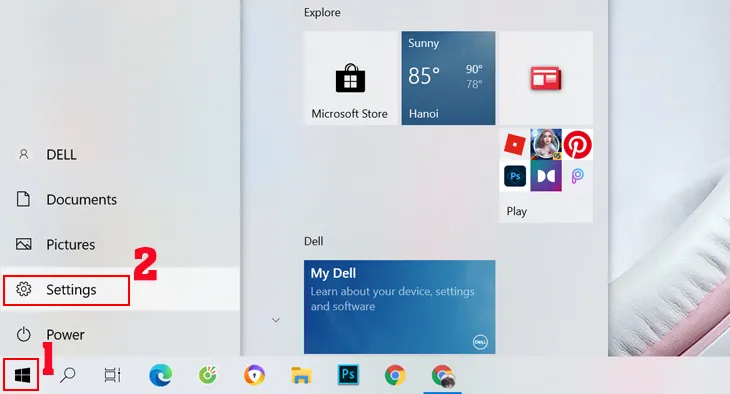 Menu Start trong Windows, hiển thị các ứng dụng và tùy chọn cài đặt
Menu Start trong Windows, hiển thị các ứng dụng và tùy chọn cài đặt
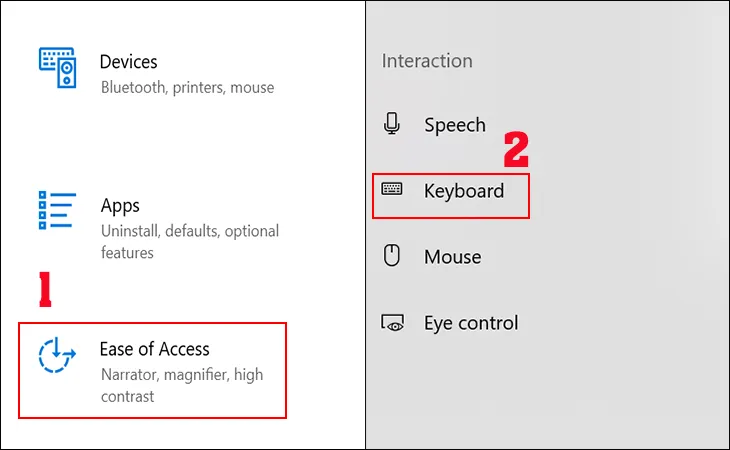 Mục Ease of Access trong cài đặt Windows, dẫn đến cài đặt bàn phím
Mục Ease of Access trong cài đặt Windows, dẫn đến cài đặt bàn phím
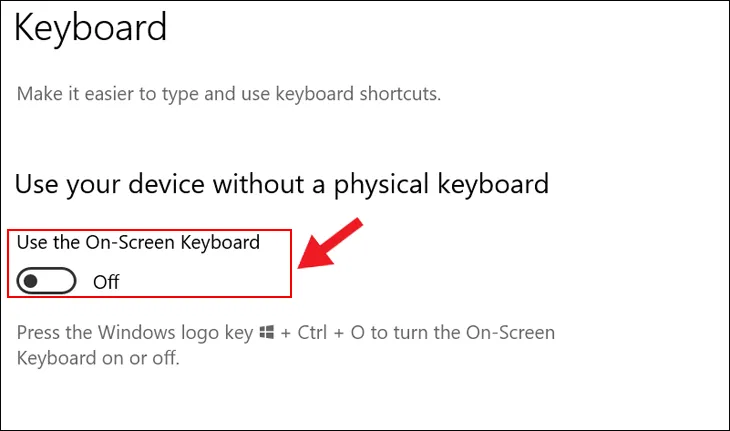 Tùy chọn Turn on the On-Screen Keyboard trong cài đặt bàn phím, được bật
Tùy chọn Turn on the On-Screen Keyboard trong cài đặt bàn phím, được bật
Vệ Sinh Và Bảo Dưỡng Bàn Phím Định Kỳ
Vệ sinh là một trong những biện pháp phòng ngừa và khắc phục lỗi bàn phím hiệu quả nhất. Bụi bẩn, tóc, mảnh vụn thức ăn tích tụ dưới các phím có thể gây kẹt phím, lỗi phản hồi hoặc thậm chí hỏng hóc mạch điện.
Bạn nên thường xuyên sử dụng bình xịt khí nén để thổi sạch bụi bẩn giữa các kẽ phím. Dùng khăn mềm ẩm (không quá ướt) để lau bề mặt phím. Đối với bàn phím cơ, việc tháo keycap để vệ sinh sâu hơn có thể cần thiết.
Kiểm Tra Kết Nối Phần Cứng Và Cổng USB
Đối với bàn phím rời, lỗi kết nối là nguyên nhân phổ biến. Hãy đảm bảo cáp bàn phím được cắm chắc chắn vào cổng USB. Thử cắm bàn phím vào một cổng USB khác trên máy tính để loại trừ khả năng cổng USB bị hỏng.
Nếu là bàn phím không dây, kiểm tra pin, thay pin mới nếu cần. Đảm bảo USB receiver được cắm đúng và không có vật cản sóng. Thử kết nối lại bàn phím với receiver hoặc Bluetooth.
Cập Nhật Hệ Điều Hành Và Firmware
Đôi khi, các lỗi bàn phím có thể xuất phát từ lỗi trong hệ điều hành hoặc firmware của bàn phím. Cập nhật hệ điều hành Windows lên phiên bản mới nhất có thể bao gồm các bản vá lỗi liên quan đến driver và phần cứng.
Một số bàn phím gaming hoặc cao cấp có firmware riêng. Truy cập trang web của nhà sản xuất để kiểm tra và tải về phiên bản firmware mới nhất cho bàn phím của bạn. Việc này có thể cải thiện hiệu suất và khắc phục các lỗi đặc trưng.
Khôi Phục Cài Đặt Gốc Hoặc Cài Lại Windows
Trong những trường hợp phức tạp, khi tất cả các giải pháp trên đều không hiệu quả và bạn nghi ngờ lỗi do phần mềm hệ thống hoặc virus, việc khôi phục cài đặt gốc hoặc cài lại Windows có thể là lựa chọn cuối cùng.
Trước khi thực hiện, hãy đảm bảo sao lưu toàn bộ dữ liệu quan trọng. Quá trình này sẽ đưa hệ thống về trạng thái ban đầu, loại bỏ mọi phần mềm độc hại hoặc lỗi hệ thống có thể ảnh hưởng đến bàn phím.
Kết Luận
Việc đối mặt với một chiếc bàn phím bị lỗi có thể gây ra nhiều phiền toái, nhưng thông qua các bước kiểm tra và khắc phục chi tiết được trình bày, bạn hoàn toàn có thể tự mình giải quyết phần lớn các vấn đề. Từ việc điều chỉnh cài đặt bộ gõ tiếng Việt, xử lý lỗi gõ chữ ra số, đến khắc phục phím bị kẹt hay cài đặt lại driver, mỗi giải pháp đều hướng đến việc khôi phục chức năng gõ phím mượt mà. Đừng quên tầm quan trọng của việc vệ sinh định kỳ và cập nhật hệ thống để duy trì hiệu suất tối ưu và tránh các sự cố tái diễn. Nắm vững cách sửa máy tính bị lỗi bàn phím không chỉ giúp tiết kiệm thời gian mà còn nâng cao trải nghiệm sử dụng máy tính của bạn.
Ngày Cập Nhật Mới Nhất: Tháng 10 17, 2025 by Cơ khí Quốc Cường

Chuyên gia cơ khí chính xác tại Cơ khí Quốc Cường – là một trong những công ty hàng đầu Việt Nam chuyên sâu về sản xuất, gia công cơ khí.
